En este enlace puedes descargar el instalador (sólo compatible con sistemas operativos Windows 7 y posteriores).
Dependiendo de la versión de la aplicación, de la versión del sistema operativo usado y de los sistemas de seguridad, es posible que la aplicación te solicite otros permisos no mostrados en estas capturas de pantalla. Deberemos aceptarlos.
Pasos a seguir:
- Ejecuta el fichero de instalación y sigue los pasos del instalador aceptando los mensajes. Es importante marcar la opción "crear icono en el escritorio" dado que si cierras por accidente la aplicación, la podrás volver a ejecutar facilmente desde el escritorio.
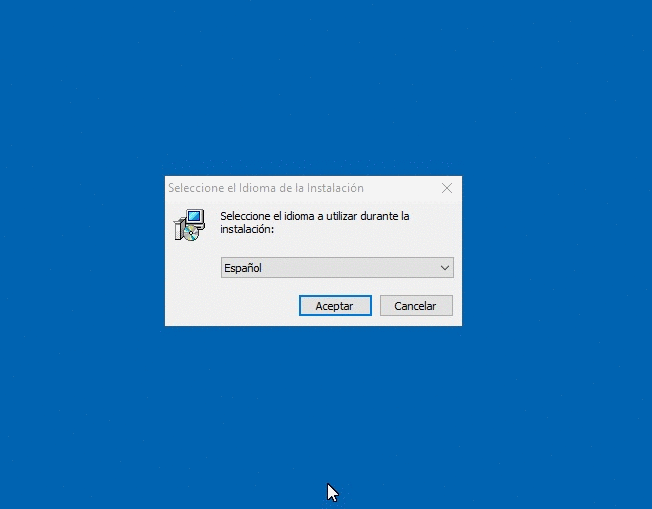
Una vez instalado, ejecuta el programa y realiza los siguientes cambios:
- Opcional. Puedes poner el idioma ES
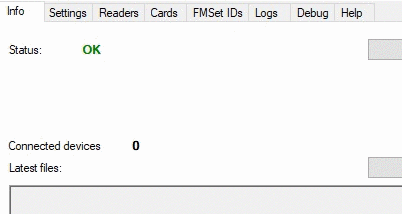
- En la pestaña de "Configuraciones" Revisa que el tipo de conexión sea Traducida y en formato del fichero verifica que sea en .TGD

- En la pestaña "Tarjetas" copia el ID que te muestra en la columna "FMSet ID" y envíanos el ID a soporte@movertis.com
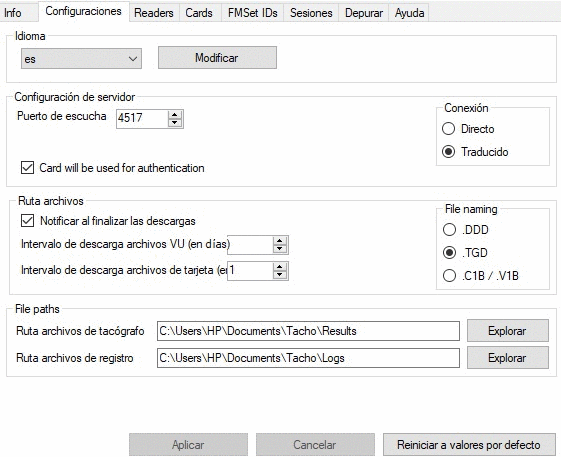
TIP: Si tienes dos tarjetas de empresas te aparecerán 2 códigos en la columna FMSet ID. En este caso, deberás hacernos llegar cada código e indicarnos a qué empresa corresponde cada código: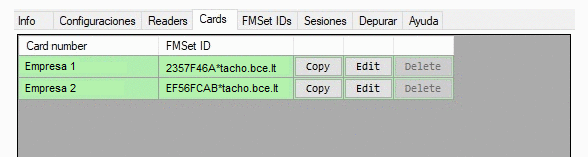
Si has hecho algún cambio, pulsa sobre "Aplicar" o "Guardar cambios"
Finalmente comprueba que el circulo del programa (que encontrarás en la parte superior izquierda del programa) se quede en verde.
Cómo saber si el estado de la lectura de la tarjeta es correcto
Si el circulo del programa sale en rojo, en la pestaña "Depurar" puedes verificar se encuentra el error:
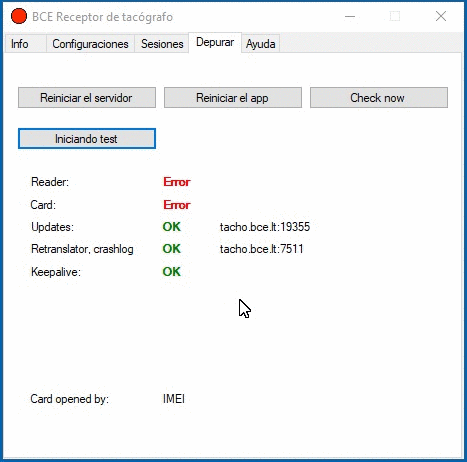
Si está todo "OK", veremos el círculo de color verde.
IMPORTANTE
Recuarda que los ficheros se descargan cuando el vehículo se encuentra con el contacto puesto, siempre y cuando, la aplicación que acabas de instalar se encuentra encendida, con la tarjeta de empresa introducida y con el círculo de color verde.

